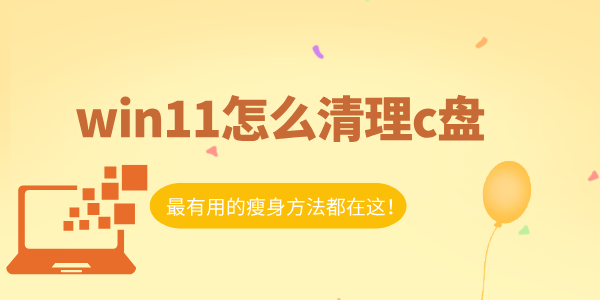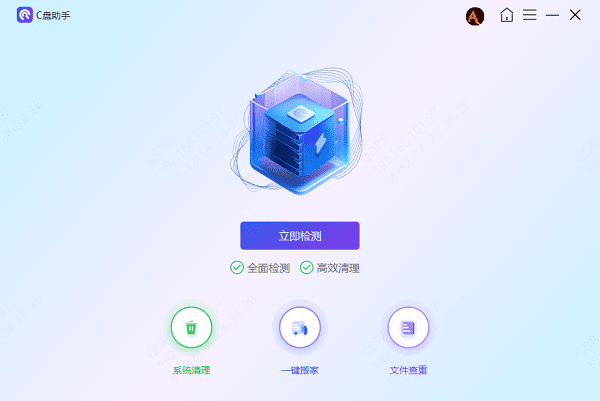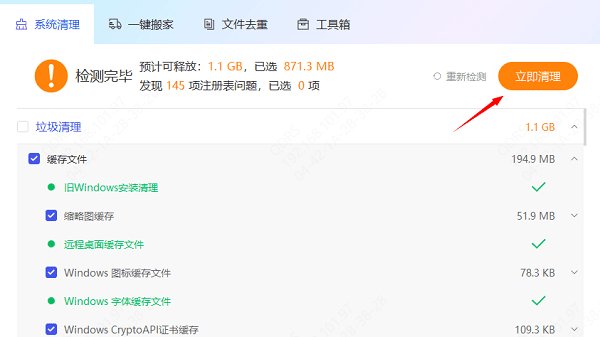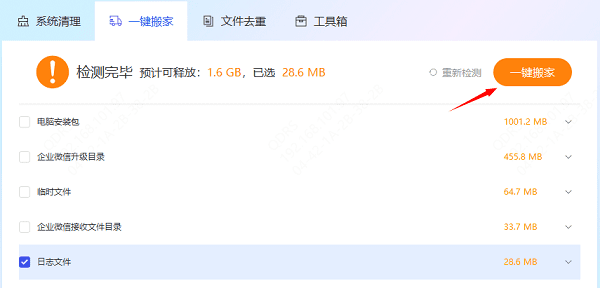win11怎么清理c盘
时间:2025-09-06 | 作者: | 阅读:0win11怎么清理c盘?或许很多同学想了解,下面由心愿游戏小编为你介绍一下吧,跟小编一起来看看哦。
方法一:用系统自带的磁盘清理工具
在Windows系统的搜索框中输入“磁盘清理”并点击,选择需要清理的C盘,点击“确定”。系统将自动扫描可清理的文件,勾选要清理的文件类型,点击“确定”开始清理。
方法二:手动删除特定文件夹中的垃圾文件
可以删除Backup文件夹(存储更新前的备份文件,更新后无用)、Prefetch文件夹(存放预读文件,预读完成后无用)和Logfiles文件夹(存放日常日志,通常可安全删除)中的文件。
方法三:使用专业的清理工具
如果你不确认哪些文件可以删除,或者想要更快速、更安全地清理C盘,那么使用专业的清理工具“百贝C盘助手”是一个明智的选择。这款软件能够一键扫描并清理C盘中的各类无用文件,包括临时文件、系统缓存、无用日志文件等。它操作简单,界面友好,即使是电脑小白也能轻松上手。
1、下载并打开百贝C盘助手,点击“立即检测”,等待几秒钟,它就会自动检测您的C盘上的垃圾文件和无用的文件,以及整理置乱的文件。
2、检测完毕后,百贝C盘助手会把扫描到的垃圾文件自动列出来,您可以勾选要清理的垃圾文件,然后点击“立即清理”按钮,等待清理完成即可。
3、如果C盘空间还是不够大,可以点击“一键搬家”检测功能,把C盘中不重要的或者一些较大的文件,比如不常用的软件就可以转移到其他盘中。
方法四:清空回收站内容
虽然回收站不是直接占用C盘空间的一部分,但我们在删除文件时,默认情况下它们会被移到回收站中,占用C盘空间。定期清空回收站,可以立即释放大量空间。
心愿游戏小编为你带来的win11怎么清理c盘?最有用的瘦身方法都在这!,希望能帮助到大家,更多相关的文章请关注心愿游戏
来源:https://www.160.com/article/6497.html
免责声明:文中图文均来自网络,如有侵权请联系删除,心愿游戏发布此文仅为传递信息,不代表心愿游戏认同其观点或证实其描述。
相关文章
更多-

- 电脑提示损坏的映像怎么解决
- 时间:2025-12-26
-

- Win10怎么分区
- 时间:2025-12-25
-

- 电脑c盘满了怎么清理
- 时间:2025-12-25
-

- 电脑提示0xc0000719设备未迁移如何解决
- 时间:2025-12-25
-

- 蓝屏代码0x000000f4怎么修复
- 时间:2025-12-24
-

- 该设备已被禁用(代码22)怎么解决
- 时间:2025-12-24
-

- 0x40000015是什么错误
- 时间:2025-12-23
-

- HID
- 时间:2025-12-23
精选合集
更多大家都在玩
大家都在看
更多-

- 乖乖风格男生网名大全两个字(精选100个)
- 时间:2025-12-26
-
- 浙江绍兴轨道交通2号线列车撞击事故调查报告公布 致3死1重伤
- 时间:2025-12-26
-
- 觉醒第3集剧情介绍
- 时间:2025-12-26
-

- 【攻略分享】步兵营兵种完全解析
- 时间:2025-12-26
-

- 多种武器杀鬼子 国产抗日FPS《抵抗者》新实机预告
- 时间:2025-12-26
-

- 《掌握地下城3,玩转游戏的15个小技巧》 玩转地下城3
- 时间:2025-12-26
-
- 觉醒第2集剧情介绍
- 时间:2025-12-26
-

- 温柔惊艳的姓氏男生网名(精选100个)
- 时间:2025-12-26